
Innehållsförteckning:
- Författare John Day [email protected].
- Public 2024-01-30 12:38.
- Senast ändrad 2025-01-23 15:10.


Jag bestämde mig för att kopiera och ändra denna design som jag såg på Instructables designad av arna_k. Detta är ett bra verktyg för människor som är döva, som min far, som går ut till butiker, restauranger eller någon plats med enkla konversationer utan att helt kunna förstå varandra. När jag, som kan höra, går någonstans med min far, har jag ansvaret för att tolka allt som någon skulle säga till honom. Det är ganska enkelt om jag är där, men tänk om han var ensam? Det finns många alternativ han kan använda, men jag tror att det här verktyget kan gynna honom. Det är väldigt enkelt att använda men svårt att designa. Så här ändrade jag och kom på den här enheten …
Steg 1: Material


1. Arduino Uno R32. LCD -display 3. Bluetooth -modul4. Android -enhet 5. Tillgång till en 3D -skrivare 6. Potentiometer 7. 2 motstånd- ett 10K ohm och ett 330 ohm motstånd 8. Många bygelkablar 9. Batterihållare 10. Fyra 5 mm skruvar
Steg 2: Appen
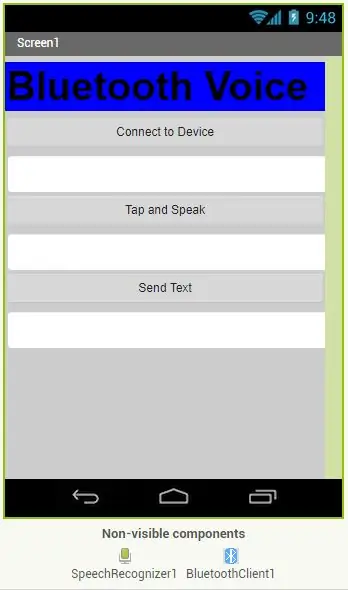
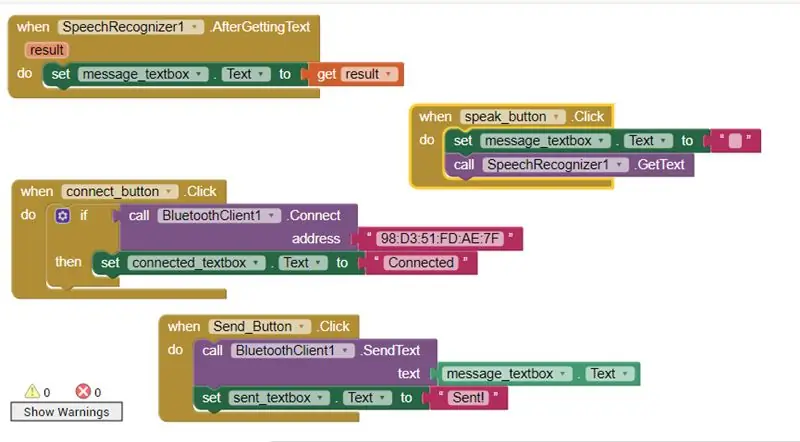
Med hjälp av appinventor designade jag en app som jag kunde prata med och vad jag sa dök upp på skärmen. Detta var ett enklare steg:
1. Jag skapade en knapp för "anslut till enhet" (för att ansluta till Bluetooth), "tryck för att tala" (för att låta mig tala i appen) och "skicka text" (för att skicka texten till LCD -skärmen på Arduino -kortet)
2. Jag skapade sedan en textruta för var och en av dessa knappar. Under knappen "anslut till enhet" kommer det att berätta om Bluetooth var "anslutet" eller inte (tomt). Textrutan under "tryck för att tala" berättar allt jag sa i appen, och textrutan "skicka text" berättar om texten "skickade" eller inte skickade (tomt).
3. De block jag skapade senast. (Du kan kopiera den från bilden)
Steg 3: Kretsen och koden med Bluetooth
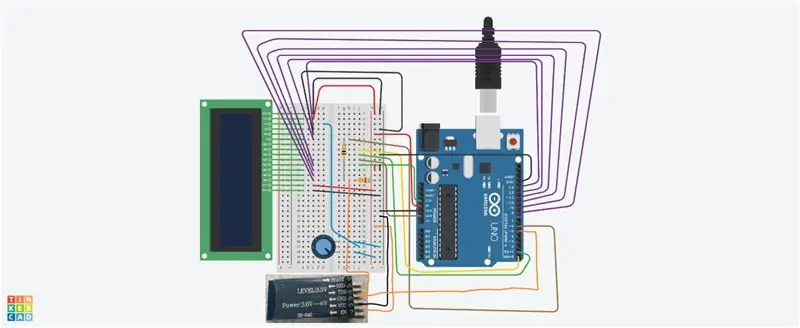
A. Kretsen kommer att vara lättast följt av bilden ovan. (tinkercad)
B. Koden:
#omfatta
#include LiquidCrystal lcd (13, 12, 11, 10, 9, 8); SoftwareSerial EEBlue (5, 6); void setup () {Serial.begin (9600); lcd.begin (16, 2); lcd.clear (); EEBlue.begin (9600); Serial.println ("Bluetooth-portarna är öppna. / N Anslut till HC-05 från alla andra Bluetooth-enheter med 1234 som parkopplingsnyckel!"); } void loop () {lcd.setCursor (0, 1); lcd.print (millis ()/1000); if (EEBlue.available ()) {lcd.setCursor (0, 0); lcd.print (EEBlue.readString ()); } om (Serial.available ()) EEBlue.write (Serial.read ()); }
Steg 4: 3D -hållare
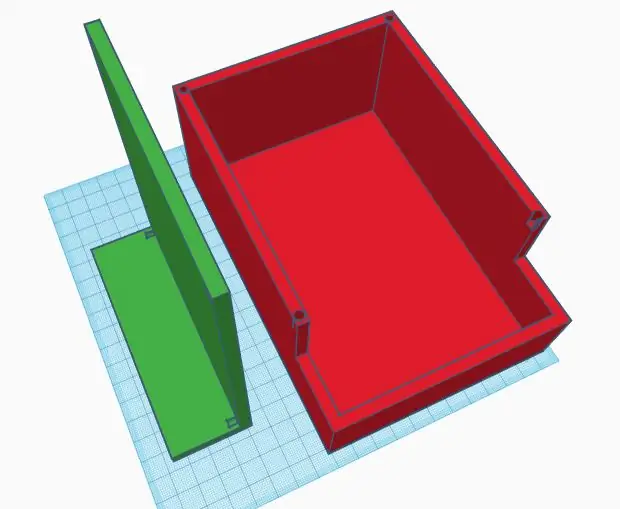
Hållaren är endast för Arduino -installationen, inte bara Android -enheten.
Jag använde webbplatsen tinkercad.
** Du måste mäta din Arduino + hur höga bygelkablarna är + lägg till höjd för batteripaketet fäst i botten + lägg till utrymmen för fyra 5 mm skruvar för att fästa locket på botten av hållaren + lägg till extra utrymme runt om för extra Plats
Min STL. filer:
Steg 5: Slutfört !
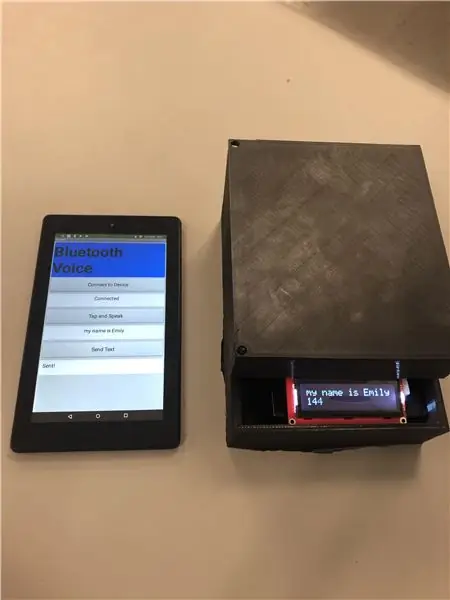

VARSÅGOD!
GE DET TILL NÅGON SOM SKA FÖRDELA AV DET!
Rekommenderad:
Väggfäste för iPad som kontrollpanel för hemautomation, med servostyrd magnet för att aktivera skärmen: 4 steg (med bilder)

Väggfäste för iPad Som kontrollpanel för hemautomation, med servostyrd magnet för att aktivera skärmen: På senare tid har jag ägnat ganska mycket tid åt att automatisera saker i och runt mitt hus. Jag använder Domoticz som min hemautomationsapplikation, se www.domoticz.com för mer information. I min sökning efter en instrumentpanelapplikation som visar all Domoticz -information tillsammans
Nödsensor för döva: 4 steg

Nödsensor för döva: Vi försöker designa ett varningssystem som meddelar individer som inte kan höra larmsystemet när en borrning eller larm har avges. För närvarande får en person som är döv/hörselskadad en varning om att de kommer att informeras om
Hjälp för döva: 7 steg (med bilder)

Hjälp för döva: Hej där, Välkommen till min första instruerbara, i den här instruerbara kommer jag att lära dig hur man gör en enhet som visar vad vi än talar. Det skulle vara till hjälp för döva att förstå vad vi talar
Övertyga dig själv om att bara använda en 12V-till-AC-omriktare för LED-ljussträngar istället för att koppla om dem för 12V: 3 steg

Övertyga dig själv om att bara använda en 12V-till-AC-linjeomvandlare för LED-ljussträngar istället för att koppla om dem för 12V: Min plan var enkel. Jag ville klippa upp en väggdriven LED-ljussträng i bitar och sedan dra om den för att gå av 12 volt. Alternativet var att använda en kraftomvandlare, men vi vet alla att de är fruktansvärt ineffektiva, eller hur? Höger? Eller är de det?
1.5A linjär regulator för konstant ström för lysdioder för: 6 steg

1.5A linjär regulator för konstant ström för lysdioder för: Så det finns massor av instruktioner som täcker användning av LED -lampor med hög ljusstyrka. Många av dem använder den kommersiellt tillgängliga Buckpuck från Luxdrive. Många av dem använder också linjära regleringskretsar som toppar vid 350 mA eftersom de är mycket ineffektiva
